
Полезное:
Как сделать разговор полезным и приятным
Как сделать объемную звезду своими руками
Как сделать то, что делать не хочется?
Как сделать погремушку
Как сделать так чтобы женщины сами знакомились с вами
Как сделать идею коммерческой
Как сделать хорошую растяжку ног?
Как сделать наш разум здоровым?
Как сделать, чтобы люди обманывали меньше
Вопрос 4. Как сделать так, чтобы вас уважали и ценили?
Как сделать лучше себе и другим людям
Как сделать свидание интересным?

Категории:
АрхитектураАстрономияБиологияГеографияГеологияИнформатикаИскусствоИсторияКулинарияКультураМаркетингМатематикаМедицинаМенеджментОхрана трудаПравоПроизводствоПсихологияРелигияСоциологияСпортТехникаФизикаФилософияХимияЭкологияЭкономикаЭлектроника

Сортировка данных в списке
|
|
MS Excel
Работа со списками
· Список – упрощенная база данных. Термины: поле, запись.
· Общее правило при работе со списками: при вызове любой команды курсор должен находиться в списке, т.е. должна быть выделена одна любая ячейка списка.
· Список не должен содержать пустых строк и столбцов.
· В каждом столбце списка могут находиться данные только одного типа.
· Каждый столбец имеет заголовок, расположенный в одной ячейке.
Термины
Поле – столбец списка
Запись – строка списка
Каждое задание выполняется на своем листе
Сортировка данных в списке
Лист Сортировка
Вкладка Данные, группа Сортировка и фильтр
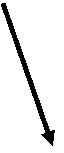 Сортировка
Сортировка

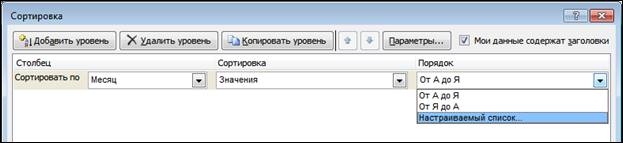
Если требуется пользовательский порядок сортировки, следует в последней колонке «Порядок» выбрать Настраиваемый список. Затем из предложенных списков выбрать тот, который соответствует требуемому порядку сортировки.
Не забывайте, что в excel имеют место только 2 встроенных списка: месяцы и дни недели. Если сортируется к-л другое поле, следует предварительно создать пользовательский список автозаполнения, в котором указать требуемый порядок следования. Предположим, при сортировке фамилии сотрудников должны следовать не по алфавиту, а, например, так:
Панов
Авилов
Травкина
Бровкин
Кашина
и т.д.
В таком случае подобный список должен быть предварительно создан, чтобы при сортировке его можно было выбрать в колонке Порядок – Настраиваемый список.
Для организации вложенной сортировки щелкнуть Добавить уровень. аналогично можно удалить уровень.

2. Автофильтр:
Вкладка Данные, группа Сортировка и фильтр
Фильтр
В результате у каждого поля появится стрелочка.
В лабораторной работе предусмотрены 3 листа для работы с автофильтром: аф1, аф2, аф3.

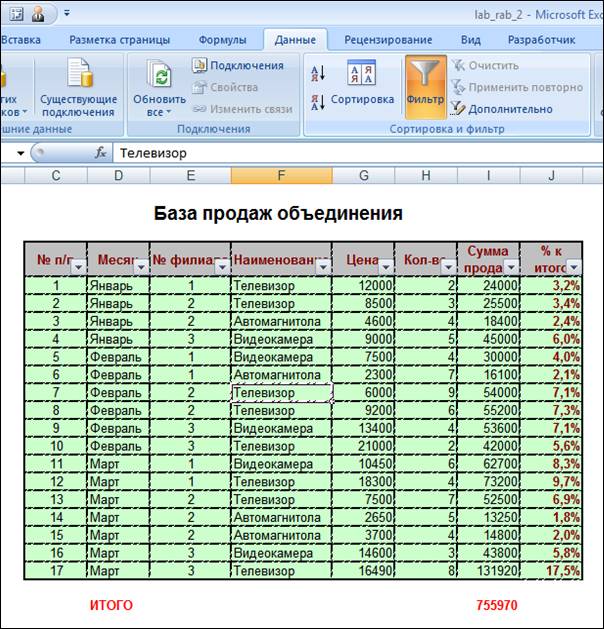
· На листе аф1 нужно просто после щелчка по стрелкам в соответствующих полях выбрать требуемые значения
2-ое задание на этом листе пока выполнять не нужно. Его нужно выполнить в итогах – промежуточные итоги.
Например,
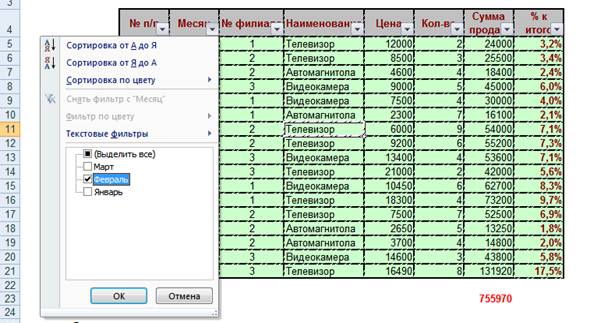
· На листе аф2 требуется осуществить фильтрацию по условию.
Для этого после щелчка по стрелочке следует выбрать Числовые фильтры – Настраиваемый фильтр
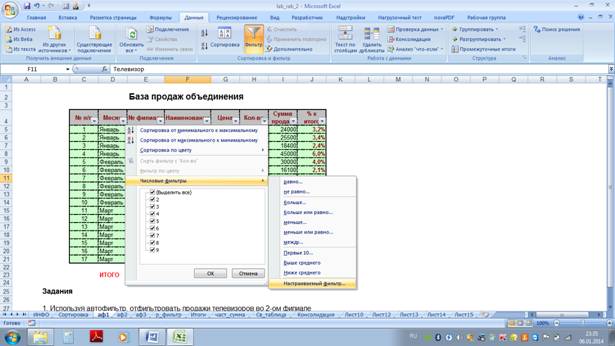
Появится окно Пользовательский автофильтр, в котором можно ввести 2 условия, объединенных логическим и либо или
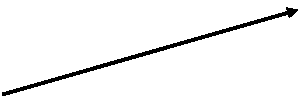



Операцию нужно выбирать из предлагаемого выпадающего списка, а значение вводить вручную с клавиатуры.
· Задание на листе аф3.
Если требуется отфильтровать что-то самое большое или самое маленькое, следует воспользоваться командой Первые 10 и установить нужные значения.
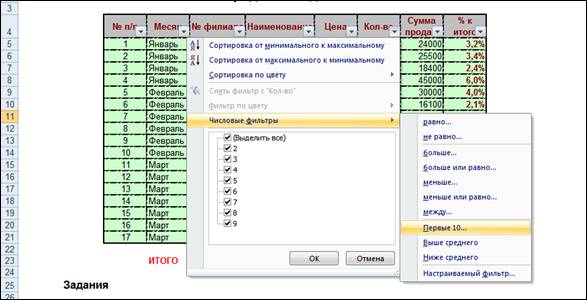

Date: 2015-07-22; view: 469; Нарушение авторских прав